balenaEtcher ist ein kostenloses und Open-Source-Dienstprogramm zum Flashen, das dafür bekannt ist, Bilddateien wie .iso- und .img-Dateien und gezippte Ordner auf Speichermedien zu schreiben, um Live-SD-Karten und USB-Flash-Laufwerke zu erstellen. balenaEtcher bietet plattformübergreifende Unterstützung für Linux, BSD, macOS und Windows und wird von balena entwickelt und unter der Apache-Lizenz 2.0 lizenziert.
Im folgenden Tutorial erfahren Sie, wie Sie baelnaEtcher auf Debian 11 Bullseye installieren und wie Sie eine Bootdiskette für eine Linux-Distribution erstellen
Voraussetzungen
- Empfohlenes Betriebssystem: Debian 11 Bullseye
- Benutzerkonto: Ein Benutzerkonto mit Sudo- oder Root-Zugriff.
Betriebssystem aktualisieren
Aktualisieren Sie Ihr Debian Betriebssystem, um sicherzustellen, dass alle vorhandenen Pakete auf dem neuesten Stand sind:
sudo apt update && sudo apt upgrade -yDas Tutorial verwendet den sudo-Befehl und vorausgesetzt, Sie haben den Sudo-Status .
So überprüfen Sie den Sudo-Status Ihres Kontos:
sudo whoamiBeispielausgabe, die den Sudo-Status zeigt:
[joshua@debian~]$ sudo whoami
rootUm ein bestehendes oder neues Sudo-Konto einzurichten, besuchen Sie unser Tutorial zum Hinzufügen eines Benutzers zu Sudoers unter Debian .
So verwenden Sie das Root-Konto verwenden Sie den folgenden Befehl mit dem Root-Passwort, um sich anzumelden.
suDas Tutorial verwendet das Terminal für die Installation, das unter Aktivitäten> Anwendungen anzeigen> Terminal. zu finden ist
Beispiel:
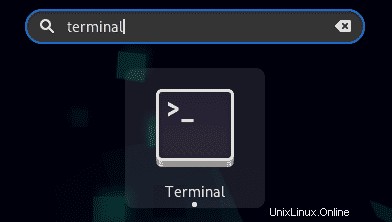
Erforderliche Abhängigkeiten installieren
Damit die Installation abgeschlossen werden kann, müssen die folgenden Pakete installiert werden.
sudo apt install curl apt-transport-httpsBeachten Sie, wenn Sie sich nicht sicher sind, führen Sie einfach den Befehl aus.
Importieren Sie das balenaEtcher-Repository
Die erste Aufgabe besteht darin, das offizielle Etcher-Repository zu importieren. Für Debian-Benutzer ist dies relativ einfach, da es ein vom balena-Team erstelltes Bash-Skript gibt, das heruntergeladen werden kann und den Import automatisiert.
Verwenden Sie in Ihrem Terminal den folgenden Befehl, um das Bash-Skript herunterzuladen.
curl -1sLf 'https://dl.cloudsmith.io/public/balena/etcher/setup.deb.sh' | sudo -E bashWenn die obigen Befehle fehlschlagen, liegt es höchstwahrscheinlich am curl-Paket es ist nicht installiert. Um dies zu beheben, verwenden Sie den folgenden Terminalbefehl.
sudo apt install curl -yWiederholen Sie dann den Vorgang, um das Bash-Skript herunterzuladen.
Der Befehl aktiviert automatisch den bash-Befehl, um das Skript zu aktivieren und das Repository zu importieren, und wenn Sie das apt-transport-https-Paket verpasst haben, versuchen Sie, es zu installieren.
Sobald Sie fertig sind, sollten Sie Anweisungen am Ende Ihrer Terminalausgabe sehen.
Beispiel:
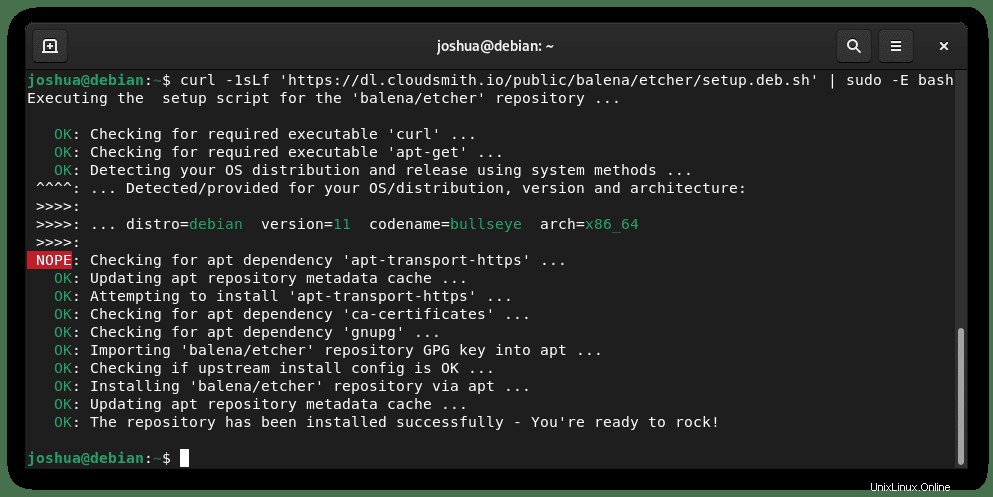
Führen Sie als Nächstes ein APT-Update aus um sicherzustellen, dass der Paketmanager mit der neuen Repository-Einbindung auf dem neuesten Stand ist.
sudo apt updateInstallieren Sie balenaEtcher auf Debian
Nachdem Sie das Repository importiert haben, ist es an der Zeit, die Etcher-Software zu installieren. Verwenden Sie in Ihrem Terminal den folgenden Befehl.
sudo apt-get install balena-etcher-electronBeispielausgabe:
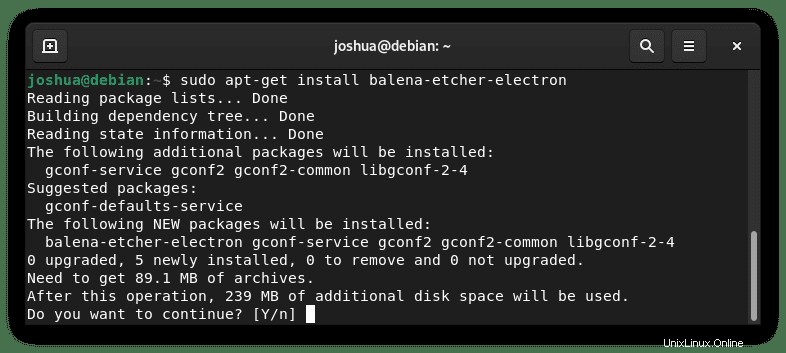
Geben Sie Y, ein drücken Sie dann die ENTER-TASTE um mit der Installation fortzufahren.
Überprüfen Sie als Nächstes die Installation mit dem Befehl apt-cache policy .
sudo apt-cache policy balena-etcher-electronBeispielausgabe:
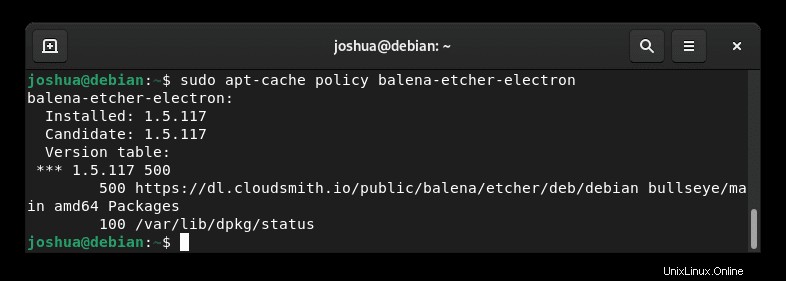
Installationsabbild USB mit balenaEtcher erstellen
Wenn balenaEtcher jetzt installiert ist, zeigt das Tutorial schnell, wie man ein bootfähiges Installations-USB-Image erstellt. Dies ist eine der häufigsten Verwendungen für diese Software, da viele Linux-Benutzer über das Distributions-Hopping und die Bedeutung von Installations-Images Bescheid wissen.
Das Tutorial erstellt ein alternatives Fedora-Installationsabbild.
Laden Sie zuerst das .iso-Installationsabbild herunter. Für den Tutorial-Fall wird dies von der Download-Seite von Fedora Workstation sein.
Öffnen Sie als Nächstes wieder in Ihrem Debian 11-System balenaEtcher, das Sie unter Aktivitäten> Anwendungen anzeigen> balenaEtcher. finden
Beispiel:
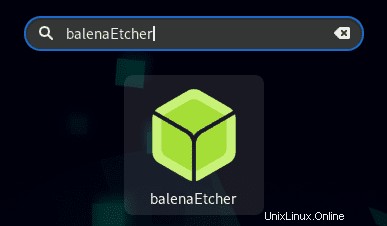
Der erste Bildschirm, zu dem Sie gelangen, ist ziemlich selbsterklärend. Einer der Gründe, warum diese Software beliebt ist, ist ihre relativ einfache Bedienung im Vergleich zu alternativen Optionen.
Klicken Sie auf Ihrem Bewerbungsbildschirm auf die Schaltfläche “Flash aus Datei.“
Beispiel:
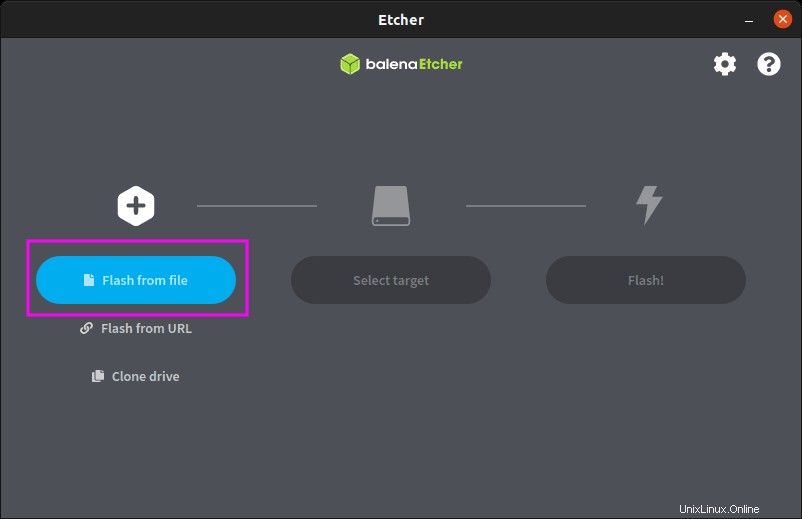
Nachdem Sie das gewünschte Installationsimage ausgewählt haben, klicken Sie auf die Schaltfläche „Ziel auswählen.“
Beispiel:
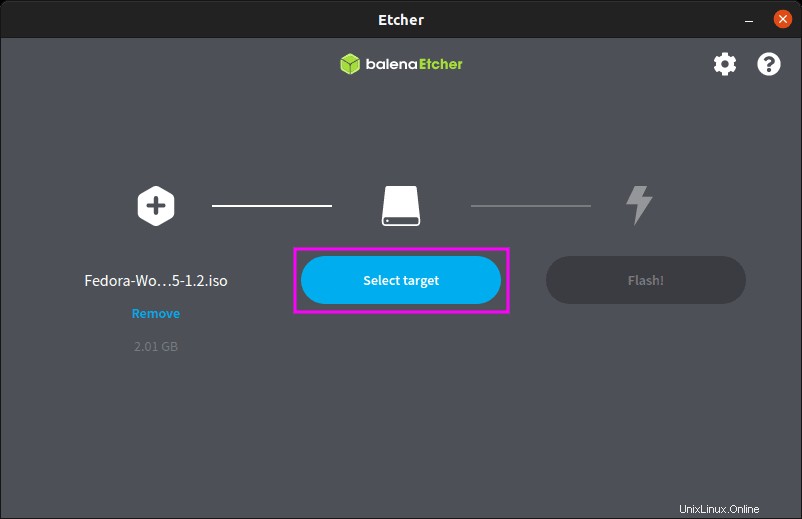
Wählen Sie im folgenden Fenster den USB-Stick aus, den Sie als Ziel für die Etcher-Anwendung verwenden möchten, um das Image zu brennen.
Beispiel:
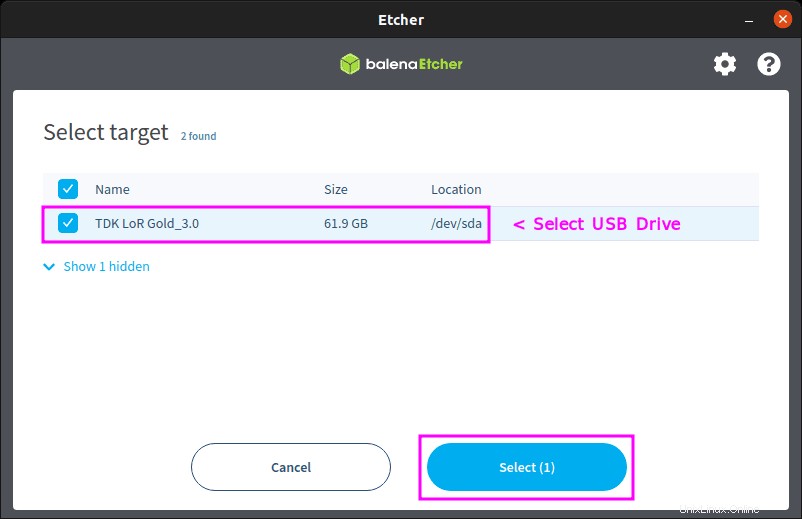
Um den Vorgang abzuschließen und mit der Erstellung des bootfähigen USB-Installations-Image-Datenträgers zu beginnen, klicken Sie auf „Flash“ Schaltfläche.
Beispiel:
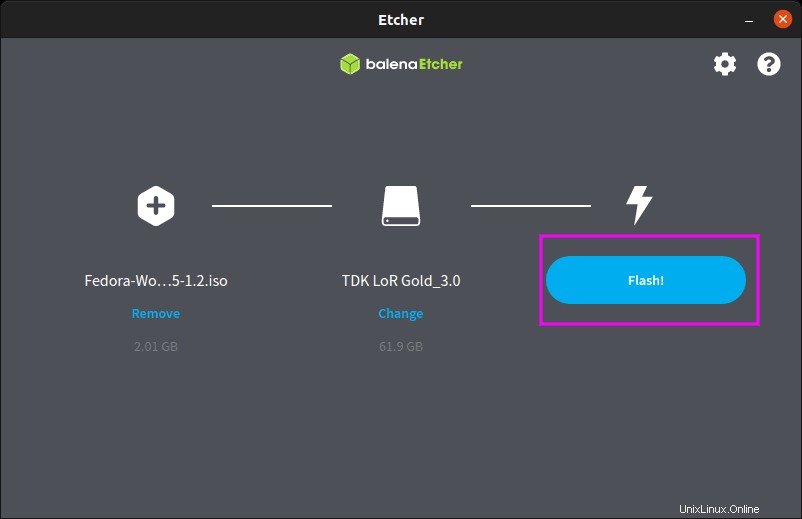
Nach Abschluss und Erfolg sehen Sie eine ähnliche Ausgabe.
Beispiel:
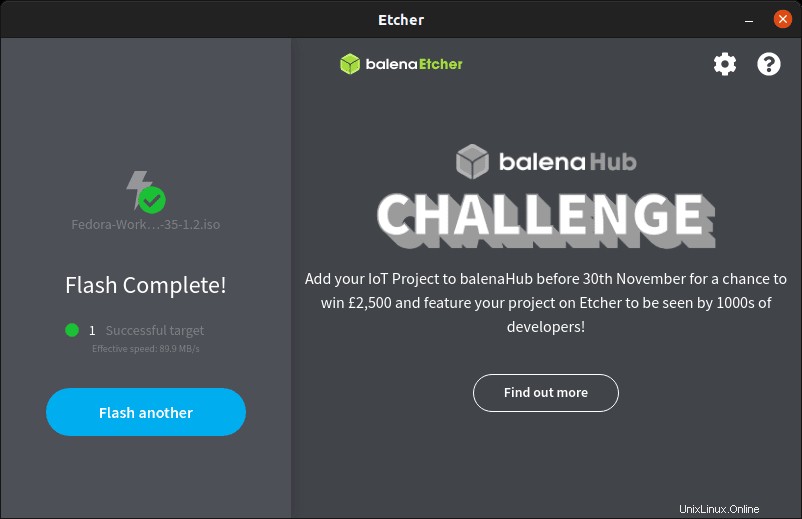
Herzlichen Glückwunsch, Sie haben balenaEtcher installiert und Ihre erste bootfähige USB-Diskette mit der Software erstellt.
So halten Sie balenaEtcher auf dem neuesten Stand
Die Installationsmethode verwendete den APT-Paketmanager, um die Software aus dem Repository zu installieren.
Um balenaEtcher zu aktualisieren, verwenden Sie das apt-update Befehl, so wie Sie es bei jeder APT-Paket- oder Systemaktualisierungsprüfung tun würden.
sudo apt updateIdealerweise sollten Sie dies oft tun, um Ihr System auf dem neuesten Stand zu halten. Wenn ein verfügbares Update aufgeführt ist, verwenden Sie das apt-upgrade Befehl zum Fortfahren.
sudo apt upgradeSo entfernen (deinstallieren) Sie balenaEtcher
BalenaEtcher zu entfernen ist ein relativ einfacher Vorgang.
Verwenden Sie zunächst in Ihrem Terminal den folgenden Befehl.
sudo apt remove balena-etcher-electron --purgeBeispielausgabe:
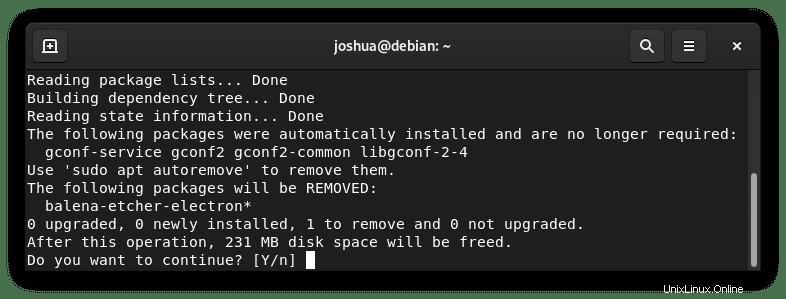
Geben Sie Y, ein drücken Sie dann die ENTER-TASTE um mit dem Entfernen fortzufahren.
Dadurch werden die Anwendung und alle Abhängigkeiten vollständig entfernt.
Wenn Sie das Repository nicht mehr auf Ihrem Debian-System haben möchten, verwenden Sie als Nächstes den folgenden Befehl.
sudo rm /etc/apt/sources.list.d/balena-etcher.listBeenden Sie nun den Vorgang, indem Sie den letzten Befehl verwenden, um Ihr Repository zu aktualisieren.
sudo rm -rf /var/lib/apt/lists/*
sudo apt update